在高速发展的数字化时代,多屏互动已成为一种趋势,华为作为这一领域的领先者,提供了便捷的无线投屏解决方案。本文旨在全面介绍华为设备无线投屏到笔记本电脑的...
2025-04-25 23 笔记本电脑
在使用联想笔记本电脑时,如果您在昏暗的环境中工作,背光灯的启用可以显著提升键盘的可视性,大大增强使用体验。如何打开联想笔记本的背光灯呢?本文将具体介绍操作步骤,为您解决这一问题。
当您需要在光线不足的环境中使用联想笔记本电脑时,背光键盘灯可以提供必要的照明,保持工作效率和打字准确性。本文教您如何轻松打开联想笔记本电脑的键盘背光灯,使您即便在低光条件下也能舒适地使用电脑。
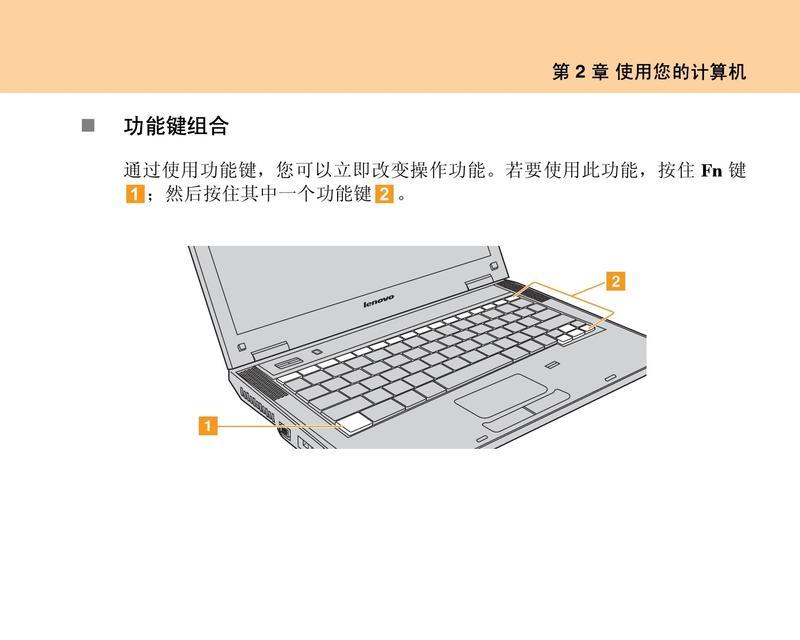
在开始操作之前,了解背光灯的基础知识将有助于更好地使用。联想笔记本的背光键盘通常具备自动调节功能,可以根据周围环境的光线条件调整亮度。当然,大多数联想笔记本也允许用户手动开启或关闭背光灯,并可进行亮度级别的设置。
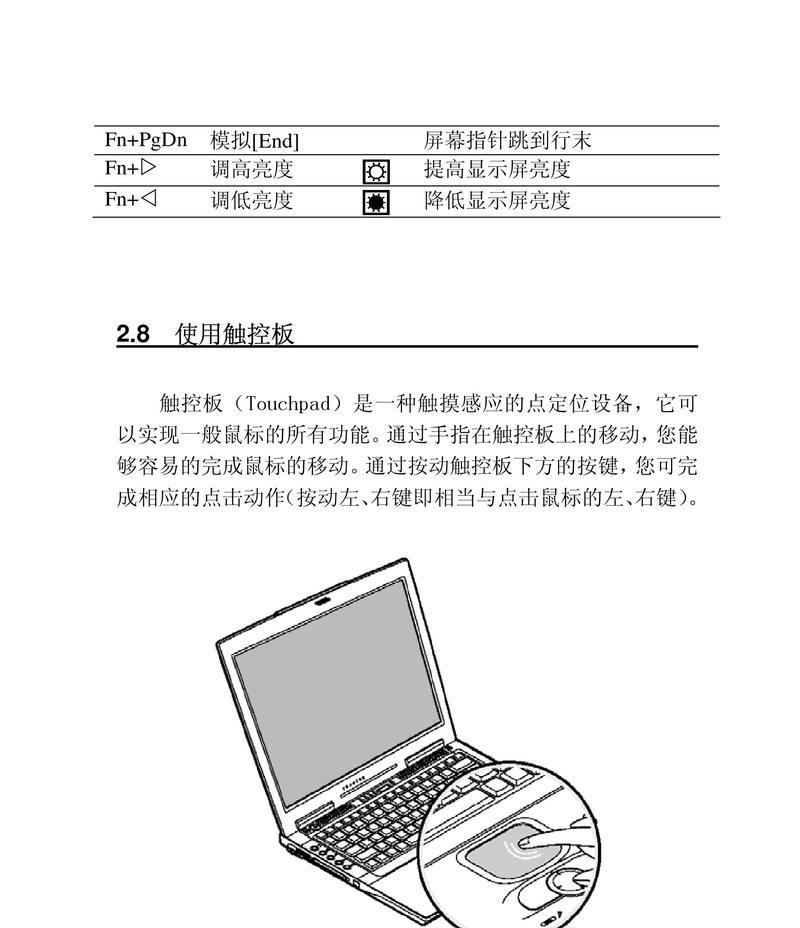
步骤1:寻找键盘上背光控制键
绝大部分联想笔记本电脑的键盘上会有专门的背光控制键。通常情况下,这个键是Fn组合键,与另一个背光控制功能键组合使用,此键一般会在F1到F12的某个键上以小灯泡的图标显示。
步骤2:打开或关闭背光灯
在找到背光控制键后,按下Fn键的同时按下带有灯泡图标的背光键。初次按下会开启背光灯;再次按下时,背光灯将关闭。这个操作可以实现背光灯的快速开关。
步骤3:调整背光灯亮度(可选)
部分联想笔记本还允许用户调整背光灯的亮度。这通常通过再次按下Fn组合键,并与亮度增加或减少的按键(带有向上或向下的箭头标志)一起使用来实现。
步骤4:使用联想电源管理软件调节背光
如果您的联想笔记本电脑带有电源管理软件,您还可以在软件中进一步自定义键盘背光设置。可以通过软件调整背光模式、手动设置亮度等级或设置背光亮度随环境光线变化自动调整。

Q1:为什么我按了背光键之后背光灯没有反应?
这种情况可能是因为背光功能被禁用了,或者是背光灯硬件出现故障。您可以检查键盘上的Fn锁定指示灯是否点亮,以及笔记本电脑的电源管理设置中是否启用了背光功能。
Q2:我的联想电脑没有背光开关按钮怎么办?
某些型号可能没有物理背光开关键。如果您的型号在键盘上没有找到,可以尝试使用联想电源管理软件进行设置。
Q3:如何解决背光灯故障问题?
如果背光灯不亮,首先确保电源管理软件中的背光功能已经开启,并尝试重新启动电脑。如问题依旧,请联系联想官方客服或专业维修人员检查硬件问题。
持续使用笔记本电脑时,背光灯可以保持开启状态,以适应不同的光线变化。
背光灯在电量不足时可能会自动关闭,以节约电池。充电时背光灯将再次可用。
若经常在夜间或光线较暗的环境下使用电脑,可以创建一个快捷操作,将背光灯设置为根据环境自动调节亮度。
联想的某些型号带有背光灯开启指示灯,在键盘的右上角或左下角,方便用户识别背光状态。
如果您的电脑在操作系统中无法打开背光灯,可能是电脑的BIOS设置中关闭了此功能。开机时进入BIOS设置,检查是否正确启用了键盘背光选项。
掌握以上步骤之后,您在使用联想笔记本电脑时,即便在光线不足的环境中也能轻松打开背光灯,确保打字和使用电脑的便捷性。如果在操作过程中遇到任何问题,可以参考本文提供的常见问题解答与实用技巧,或直接联系联想的官方技术支持获得帮助。通过以上所述,您现在应当可以顺利地控制联想笔记本键盘的背光灯了。
标签: 笔记本电脑
版权声明:本文内容由互联网用户自发贡献,该文观点仅代表作者本人。本站仅提供信息存储空间服务,不拥有所有权,不承担相关法律责任。如发现本站有涉嫌抄袭侵权/违法违规的内容, 请发送邮件至 3561739510@qq.com 举报,一经查实,本站将立刻删除。
相关文章

在高速发展的数字化时代,多屏互动已成为一种趋势,华为作为这一领域的领先者,提供了便捷的无线投屏解决方案。本文旨在全面介绍华为设备无线投屏到笔记本电脑的...
2025-04-25 23 笔记本电脑

随着技术的不断进步,笔记本电脑已经成为我们日常工作与生活的一部分。但不幸的是,设备自燃的事件也时有发生,这不仅对用户造成了财产损失,还可能威胁到个人安...
2025-04-11 21 笔记本电脑

笔记本电脑已成为我们工作学习和娱乐的重要工具,而其中的显卡扮演着决定画面质量的关键角色。本文将详细介绍笔记本电脑显卡的安装位置以及如何检查显卡的相关信...
2025-04-10 14 笔记本电脑

在这个信息爆炸迅速发展的时代,苹果笔记本电脑以其出色的系统性能和优雅的设计被广泛使用。作为苹果产品的粉丝,了解如何高效、便捷的截图功能是日常工作和学习...
2025-04-10 18 笔记本电脑

随着科技的不断进步,笔记本电脑已经成为我们生活中不可或缺的电子产品。八寸超薄笔记本电脑以其便携性和高性能吸引了不少消费者的关注。这类笔记本的价格区间是...
2025-04-09 23 笔记本电脑

当我们在谈及笔记本电脑时,标志性的品牌Logo往往第一时间映入眼帘,成为识别不同品牌的直观标志。在众多笔记本电脑品牌中,有一类品牌以其独特的竖线log...
2025-04-09 29 笔记本电脑